文章詳情頁
榮耀MagicBook筆記本如何安裝win7系統 安裝win7系統方法分享
瀏覽:48日期:2022-12-08 16:53:04
榮耀MagicBook以1.47公斤重量/15.8毫米厚度加持的輕薄機身,超長時間的續航搭配滿血版MX150獨顯,有著指紋識別、杜比全景聲等黑科技。那這款筆記本如何安裝win7系統呢?下面就讓我們一起來看下榮耀MagicBook安裝win7系統的操作方法。
安裝方法:
1、首先將u盤制作成u盤啟動盤,接著前往相關網站下載win7系統存到u盤啟動盤,重啟電腦等待出現開機畫面按下啟動快捷鍵,選擇u盤啟動進入到大白菜主菜單,選取【02】大白菜win8 pe標準版(新機器)選項,按下回車鍵確認,如下圖所示:

2、在pe裝機工具中選擇win7鏡像放在c盤中,點擊確定,如下圖所示:
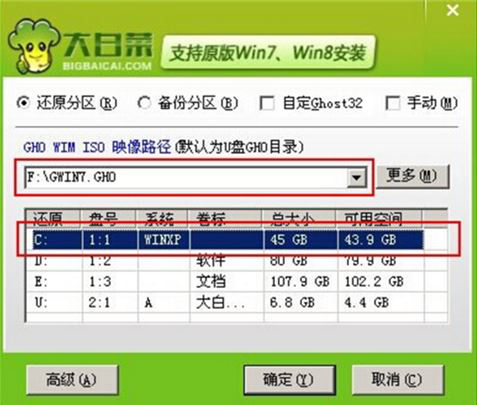
3、此時在彈出的提示窗口直接點擊確定按鈕,如下圖所示:
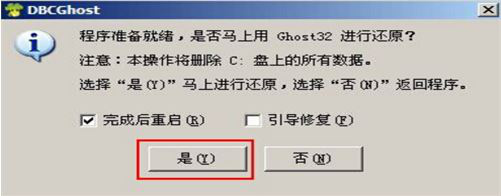
4、隨后安裝工具開始工作,我們需要耐心等待幾分鐘, 如下圖所示:
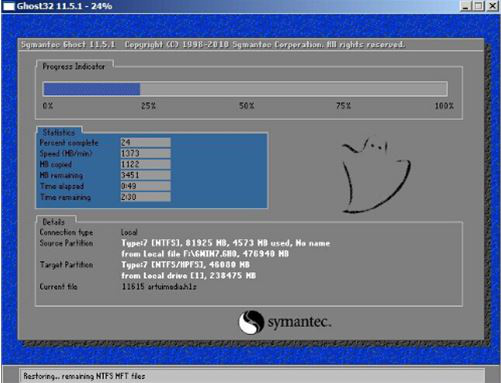
5、完成后,彈跳出的提示框會提示是否立即重啟,這個時候我們直接點擊立即重啟就即可。

6、此時就可以拔除u盤了,重啟系統開始進行安裝,我們無需進行操作,等待安裝完成即可。
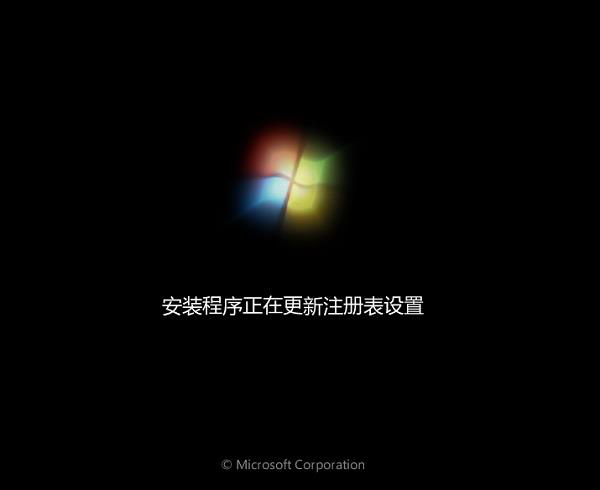
win7相關攻略推薦:
win7系統怎么修改系統字體_win7系統默認字體修改教程
win7電腦出現工作組不顯示詳細解決方法
win7電腦怎么設置休眠 詳細流程介紹
以上就是榮耀MagicBook用u盤安裝win7操作系統的方法,如果榮耀MagicBook用戶想要安裝win7系統,可以根據上述操作步驟進行安裝即可。
相關文章:
1. win10正式版Edge瀏覽器收藏夾到底在哪里?2. win10企業版激活碼 Win10 10130企業版無法激活方法3. ThinkPad L380筆記本怎么安裝win10系統 安裝win10系統步驟說明4. Win10藍屏代碼WHEA_UNCORRECTABLE_ERROR怎么解決?5. 如何關閉Win7電腦中的“Windows Update”下載更新?6. Win10屏幕虛擬鍵盤過大該怎么解決?怎么調節Win10屏幕虛擬鍵盤過大7. win7電腦中寬帶連接錯誤1068詳細處理方法8. Win7旗艦版為什么調不了亮度?9. Win10錄制視頻快捷鍵在哪更改?10. 緊跟Win8.1Update Win7IE11增企業模式
排行榜

 網公網安備
網公網安備